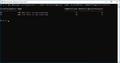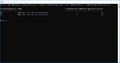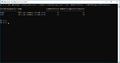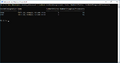Reduzierung / Deaktivierung der CPU Kerne von Thomas-Krenn Servern im BIOS
In der heutigen technikgetriebenen Landschaft ist die Optimierung von Serverressourcen von größter Bedeutung, sowohl für die Leistungs-, als auch für die Kosteneffizienz. Durch die strategische Anpassung der Anzahl der zugewiesenen Kerne können Unternehmen ihre Serverkonfigurationen an die spezifischen Workload-Anforderungen anpassen und gleichzeitig die Betriebskosten senken.
Für bestimmte Betriebssysteme wie Azure Stack HCI, bei denen die Kosten pro CPU-Kern berechnet werden, stellt dieser Ansatz eine praktische Lösung zur Kostensenkung dar. Anstatt mehr Ressourcen als nötig bereitzustellen und diese möglicherweise nicht auszulasten können Administratoren die Kernzuweisungen feinabstimmen, um sie an die tatsächlichen Arbeitslastanforderungen anzupassen. Durch diese Flexibilität werden nicht nur die Ausgaben rationalisiert, sondern auch eine optimale Leistung ohne unnötigen Overhead gewährleistet.
Die Anpassung der Kernzuweisungen ist relativ einfach und kann direkt über die BIOS-Schnittstelle des Servers vorgenommen werden. Administratoren haben die Flexibilität, die Anzahl der Kerne je nach Bedarf zu erhöhen oder zu verringern, was eine dynamische Ressourcenzuweisung auf Grundlage der sich entwickelnden Workload-Anforderungen ermöglicht. Egal, ob die Anzahl der Kerne erhöht wird um wachsende Workloads zu bewältigen, oder ob die Anzahl der Kerne verringert wird um die Kosten in Zeiten geringerer Aktivität zu optimieren - diese granulare Steuerung ermöglicht es Unternehmen, sich schnell an veränderte Umstände anzupassen.
Dual-AMD Familie v4 - AMD EPYC 7004 (Genoa)
AMD CPUs der Genoa-Generation bieten gleich zwei Möglichkeiten, die Anzahl der verwendeten Kerne anzupassen: Core Control und CCD Control. Beides kann über das BIOS eingestellt werden und wird im folgenden erläutert.
Systeme
Zur Dual-AMD Familie der 4. Generation gehören folgende Thomas-Krenn-Systeme:
- AzSHCI RA2224 v4
- AzSHCI RA2212 v4
Anleitung
Um die Anzahl der Kerne auf einem AMD-System anzupassen, müssen Sie zunächst das BIOS des Systems aufrufen und die entsprechenden Einstellungen vornehmen.
- Starten Sie Ihren Computer neu und drücken Sie während des Bootvorgangs die Taste F1, um das BIOS aufzurufen.
- Navigieren zu dem Reiter Advanced-> CPU common Options -> CCD/Core/Thread Enablement.
- Wählen Sie die gewünschte Anzahl der Kerne aus, die aktiviert werden sollen.
- Sobald Sie die gewünschten Einstellungen vorgenommen haben, speichern Sie diese und starten den Server neu
Core Control und CCD Control
Bei der Thomas-Krenn.AG verwenden wir , aufgrund des einfacheren Verständnisses, standardmäßig Core Control. Trotzdem möchten wir zur Vollständigkeit beide Optionen tabellarisch erläutern:
Core Control Übersicht
| Core Control | 64C CPU | 48C CPU | 32C CPU | 16C CPU | 8C CPU |
|---|---|---|---|---|---|
| ONE | 4C | 4C | 4C | 4C | 4C |
| TWO | 8C | 8C | 8C | 8C | 8C |
| THREE | 12C | 12C | 12C | 12C | 8C |
| FOUR | 16C | 16C | 16C | 16C | 8C |
| FIVE | 20C | 20C | 20C | 16C | 8C |
| SIX | 24C | 24C | 24C | 16C | 8C |
| SEVEN | 28C | 28C | 28C | 16C | 8C |
| Auto(=ALL) | 64C | 48C | 32C | 16C | 8C |
CCD Control Übersicht
| CCD Control | 64C CPU | 48C CPU | 32C CPU | 16C CPU | 8C CPU |
|---|---|---|---|---|---|
| 2 CCDs | 8C | 8C | 8C | 8C | 8C |
| 3CCDs | 12C | 12C | 12C | 12C | 8C |
| 4 CCDs | 16C | 16C | 16C | 16C | 8C |
| 6 CCDS | 24C | 23C | 24C | 16C | 8C |
| Auto (=ALL) | 64C | 48C | 32C | 16C | 8C |
Dual-Intel Familie v5 - Intel Xeon Scalable 5th Gen (Emerald Rapid)
Auch die Intel Emerald Rapid CPU Generation bietet die Möglichkeit, die Kerne im BIOS zu verwalten.
Systeme
Zur Dual-Intel Familie der 5. Generation gehören folgende Systeme:
- AzSHCI RI2112 v5
- AzSHCI RI2224 v5
- AzSHCI RI2212 v5
Anleitung
Um die Anzahl der Kerne auf einem Intel-System anzupassen, müssen Sie zunächst das BIOS des Systems aufrufen und die entsprechenden Einstellungen vornehmen.
- Starten Sie Ihren Computer neu und drücken Sie während des Bootvorgangs die Taste F1, um das BIOS aufzurufen.
- Navigieren zu dem Reiter
Bios Advanced -> CPU Cores Configuration - Wählen Sie die gewünschte Anzahl der Kerne aus, die aktiviert werden sollen.
- Sobald Sie die gewünschten Einstellungen vorgenommen haben, speichern Sie diese und starten den Server neu
|
Autor: Leo Dirr Leo Dirr ist seit 2018 bei Thomas-Krenn im Technischen Support tätig. Im Moment spezialisiert sich Leo auf Windows Server, Software-Defined-Technologien und Netzwerktechnik.
|